Windows 10パソコンで反応が遅くなり、調べてみると「IntelPTTEKRecertification.exe」がCPUを食っている場合があります。
ここでは考えられる原因と対策について説明します。
Intel PTT EK Recertification Service
Windows 10 バージョン1803をクリーンインストールしたIntel NUCを使っていたところ、反応が遅いので調べてみると「IntelPTTEKRecertification.exe」がCPUを25%も使っていることが分かりました。
この「IntelPTTEKRecertification.exe」は何なのかですが、ファイルは「C:\Program Files\Intel\TXE Components\iCLS」にあり、「Intel Trusted Execution Engine」(Intel TXE)の一部であることが分かります。
検索してみると「IntelPTTEKRecertification.exe」が高負荷状態になるのはIntel NUCに限らず、いろいろなメーカーのPCで起きています。そしてどの場合も明確な解決策は見つかっていません。
こちらの記事では「Intel TXE」をアンインストールしたら直ったというものがあるのですが、不要なものなのかが確認されていません。
- Intel(R)PTT EK Recertification ServiceによるCPU負荷が高かった件(YOSIの小さな旅の記し)
なお「Intel PTT EK Recertification Service」とありますが「サービス」としては登録されていません。単体のプロセスです。
TPM 2.0とIntel TXE
他のPCではどうなのかと、GIGABYTEのマザーボードを使ったPCや他のベアボーンPCを調べてみると「IntelPTTEKRecertification.exe」がありません。
結論から言うと、TPM 2.0を有効にしたPCには「Intel TXE」をインストールし、TPM 2.0を有効にしていないPCには「Intel ME」(Intel Management Engine)をインストールすることになるためです。
TPM 2.0はBIOSでは「Intel Platform Trust Technology」として存在しますが多くのマザーボードではデフォルトで無効になっています。
そのため、この問題が発生するのはTPM 2.0を有効にしたPCでのみ発生します。
TPM 2.0についてはこちらで説明されています。
- セキュリティチップ(TPM)機能概要(NEC)
独立したセキュリティチップに暗号鍵などを格納することで安全性が高まるとのことです。
また、メーカー製PCについてはTPM 2.0搭載が必須とされているようです。
- 今夏からWindows 10 PCはTPM 2.0搭載が必須に(PC Watch)
TPM 2.0は搭載されているだけではデバイスマネージャーから認識されず、「Intel TXE」をインストールすることでセキュリティデバイスとして登録されます。
TPM 2.0とは「Trusted Platform Module 2.0」の略で、デバイスマネージャーではカタカナ表記で表示されます。
このような安全性を確保するTPM 2.0を使うための「Intel TXE」ですので、まずアンインストールしてよいのかを考える必要があります。
何故、高負荷状態になるのか
高負荷状態になっている時に「IntelPTTEKRecertification.exe」が使っているリソースを確認したところCPUとメモリーだけでした。
ストレージもネットワークも使っていません。PCの電源を入れたまま10時間以上そのままにしておきましたが状態は変わりませんでした。
そのため、この高負荷状態は単純に無限ループに入っている状態のようです。
では、何故無限ループに入ってしまうかですが、どうもIntel ME、Intel TXEの脆弱性対策が原因のように思えます。
まず、検索して見つかった他のPCで起きている状況ですが、日付を見てみると昨年の年末あたりからです。これはIntel ME、Intel TXEの問題に対策を始めた時期と一致します。
そして、現在、Intel NUC NUC6CAYHのIntel TXEのバージョンは3.0.0.1115ですが、これよりも新しい3.0.11.1131というバージョンがIntel ME、Intel TXEの脆弱性の修正後にキャンセルとなりました。
したがって、CPUマイクロコード書き換えによる脆弱性の修正と「Intel TXE」が合っていないため無限ループに入っているように思えます。
2つの対策
現状分かっている2つの対策について説明します。
1.再起動せず、シャットダウンしてから起動し直す
実は「IntelPTTEKRecertification.exe」が高負荷状態となるのは、シャットダウンせずに再起動した場合に限られます。
ただし、ごく稀に気付くと「IntelPTTEKRecertification.exe」が高負荷状態になっている場合もあります。
シャットダウンしてから起動すると「IntelPTTEKRecertification.exe」が高負荷状態になることはありません。
このことから「Intel TXE」が再起動で正しく初期化されていない可能性があります。
更新プログラムのインストール後など再起動が必要な場合は、一度シャットダウンしてから電源を入れなおすことで問題の発生を防ぐことができます。
そのことを忘れて再起動したとしても「IntelPTTEKRecertification.exe」が高負荷状態であることに気付いたら、シャットダウンして電源を入れなおせば直ります。
2.TPM 2.0を無効化する
いちいちシャットダウンするのが面倒な場合はTPM 2.0を無効化することで「Intel TXE」を不要とすることができます。
Intel NUC NUC6CAYHの場合、Visual BIOSの「Security」の「Intel Platform Trust Technology」という項目のチェックを外し、保存して終了します。
「Intel Platform Trust Technology」(Intel PTT)はTPM 2.0のIntelでの名称です。
他のパソコンでもBIOSに同様の項目があると思いますが、無い場合は次に進みます。
次に、インストールされている「Intel TXE」をアンインストールします。
BIOSで「Intel Platform Trust Technology」を無効にした場合はアンインストールしなくても構いません。しかし、BIOSに「Intel Platform Trust Technology」の項目が無い場合は、必ず「Intel TXE」をアンインストールしてください。
BIOSで「Intel PTT」を無効にした場合は、TPM 2.0が機能しないため「Intel TXE」を再度インストールしようとしてもエラーになります。
ただし、このままだと「Intel TXE」をアンインストールしたことでドライバーが削除され、正しく動作していないデバイスが残ってしまいます。
それでも通常はWindows Updateで自動的にドライバーが読み込まれて、
「Intel Trusted Execution Engine Interface」として登録されます。
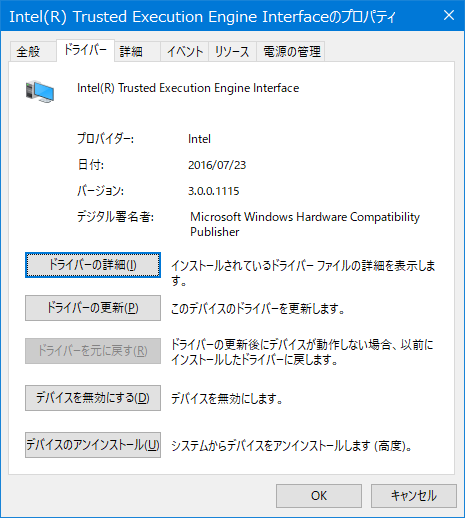
ドライバーが自動で読み込まれない、または、待てない場合は、BIOSで「Intel Platform Trust Technology」を有効にして「Intel TXE」をインストールしてから再度BIOSで「Intel Platform Trust Technology」を無効化してください。
「Intel TXE」をインストールしても「Intel Platform Trust Technology」が無効なら「TPM 2.0」のドライバーは読み込まれませんので「IntelPTTEKRecertification.exe」の問題は発生しません。
まとめ
原因は「Intel TXE」のバグのようですがIntelに直す気が無いようなので、ユーザーが対策するしかありません。
いちいちシャットダウンするのが面倒な場合は、TPM 2.0を無効化すればよいでしょう。
最新のCoffee Lake対応H370マザーでも「Intel Platform Trust Technology」は無効になっており、殆どの自作PCがTPM 2.0を使わずに運用されているためです。
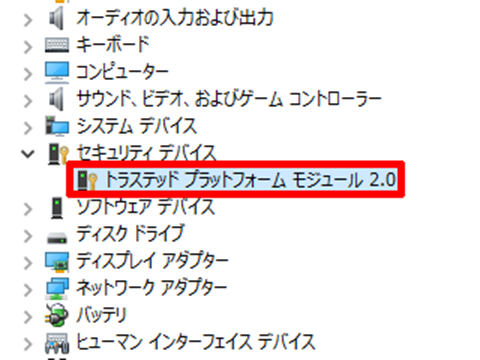
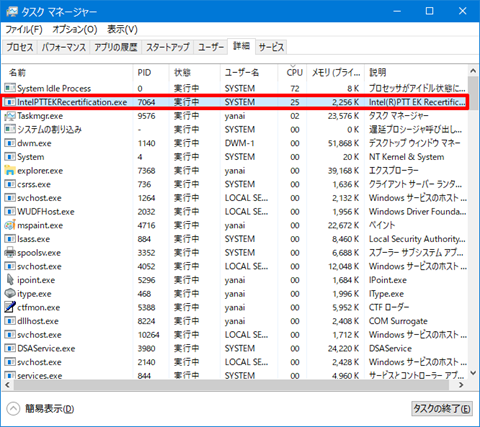


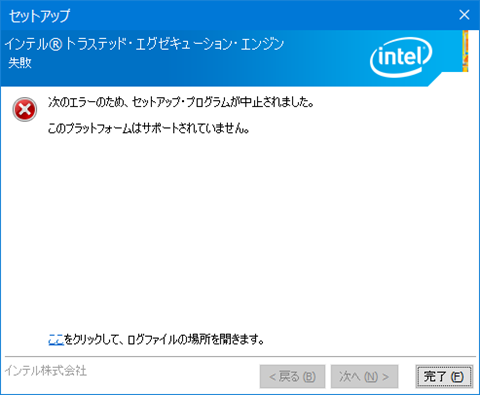
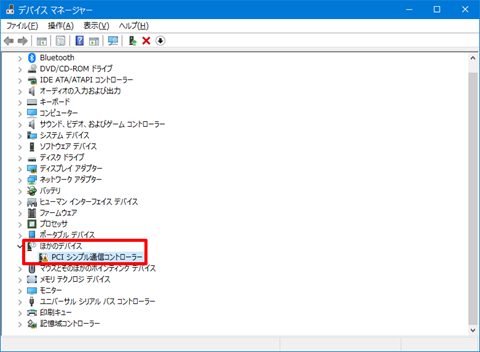
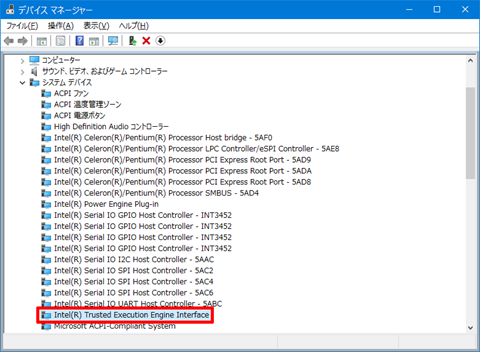












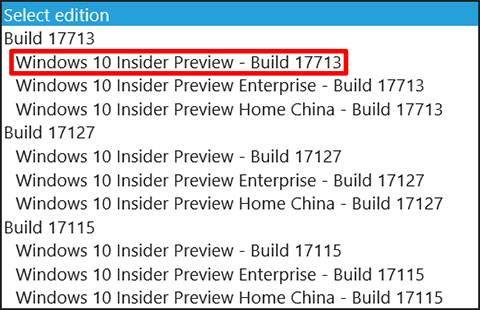
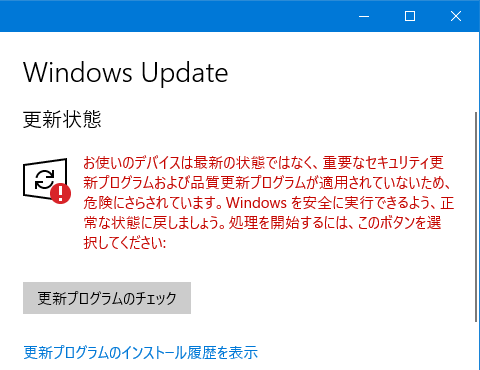
コメント